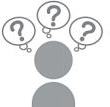A:ウィルスソフトが二つ入ってませんか?ウィルスソフトは常にパソコン内部を動き回っています。
二つ以上ウィルスソフトが入っているとPC動作が遅くなります。ウィルスソフトの確認、削除をしてください。
また、常駐といってPC起動時に常に待機しているプログラムがあるのですが
それがたくさんあると起動が遅くなります。常駐の解除をしてください。
[Windows XP] 常駐ソフトウェアを終了、または停止する方法 (参照 SONY VAIOサポートより)
Q2:メーカー品のPCを購入しました。
ソフトがたくさん入っていてどれをどう使うのか良くわからないのですが・・・
A:メーカーのサポートセンターをフル活用しましょう(^o^) !!
【マイコンピュータ】を右クリック→【プロパティ】→システムのプロパティ【全般】→右下の【サポート情報】
をクリックしてください。そこにメーカーの問い合わせ先が書いてあると思います。
サポートセンターは基本的に無料で教えてくれます。
「CDを書き込みたいのですが〜」「DVDを作成したいのですが〜」などガンガン尋ねましょう!
Q3:ホームページを作ってみたいのですが何をどうしたいいのかさっぱりわからないのですが・・・
A:ホームページを作り公開するまでにはいろいろと面倒がございます( ̄〜 ̄)ξ
最近では画像や文章を入力するだけで自動的に製作してくれる無料サイトなどもございますが、
それでも、登録して公開するまでには結構ややこしいかもしれません。
当社、【簡単ホームページ製作コース】にてわかりやすく理解出来る講座を用意しております。
もしよろしければ講座の受講の方のご検討お願い致します( ̄∇ ̄)♪♪
また、サイト製作に必要になってくるものは
ホームページビルダー・・・サイトを製作するためのソフト
FTPソフト・・・作ったサイトのデータをサーバーに転送するためのソフト などがございます。
下記より体験版がダウンロード可能です【期間限定】
ホームページ・ビルダー V10 体験版 (IBMダウンロードサイトより)
NextFTP ホームページ転送FTPソフト (Toxsoft より)
Q4:リカバリ(初期化)とは何ですか?またそれをするためには何が必要なのでしょうか?
まずリカバリとはPC本体を購入した時の状態に初期化することを意味しております。
リカバリをするにあたってPC内Cドライブのデータがすべて消えてしまいます。
ですので必ずリカバリ前にはDドライブや外部メディアなどにデータのバックアップをしてください。
やり方はPC購入時に付属していたリカバリディスクを使用する方法と
本体についているリカバリ領域を使用する方法の二つがございます。
ディスクを本体に入れて再起動をかければリカバリのメインメニューが出てまいります。
後は画面の指示に従って進んで下さい。取り扱い説明書等を良くご参照下さい。
[VAIO_PC] リカバリ再セットアップを実行する際の確認事項 (参照 SONY VAIOサポートより)
Q5:富士通(メーカー品)のPCを使用しているのですがリカバリに失敗してしまいました。
サポートセンターに問い合わせしたところ「HDDに傷がついている可能性があります。
修理するのに数万円かかる」と言われました。パソコンショップでHDDを購入し
自分で交換しようと考えているのですが・・・簡単に出来るのでしょうか?
物理的には可能です。
ですが、パソコン内部の知識がない方はやめておいた方がいいと思います。
多少、高額になってしまうかもしれませんがメーカーでの純正HDD交換の修理をお勧めします。
なぜならば基本的にメーカーPC内部の部品交換は「改造」になります。
ゆえにメーカーからのサポートを受けられなくなります。
また、付属のリカバリディスクが使用できなくなる可能性があるからです。
(その場合、別途WindowsのOSを購入しインストールする必要がございます。)
メーカーでの修理をご検討ください。
Q6:3年前からパソコンを独学で覚えたのですがファイルの保存方法やフォルダの使用方法
データのバックアップ方法など正しいやり方なのかどうかわかりません。
一度、きちんとした形でパソコンの使用方法を教えていただきたいのですが。
パソコン初心者コースにて受講が可能です。
マウスやキーボードの使用方法、Windowsの基礎的な使用方法などを学ぶ講座になります。
パソコンの動作を軽くしたり快適に使用できるような設定変更も行います。
その他些細にご質問でも構いません。